小磊文字转语音工具是一款好用的将文字转换成语音的辅助工具,是实用工具合集,集成了多个优秀接口与音源,主要适用于可用于广告促销录音,商贩叫卖录音,视频配音使用,录音机,有道翻译,音频转换,语音转文字,集文字转语音,图片转文字几大功能于一体,方便实用定义一下参数后就可以了,可以对语速,语调,音量进行调节。比市面上的软件更全面,音质更好。有需要可以下载。
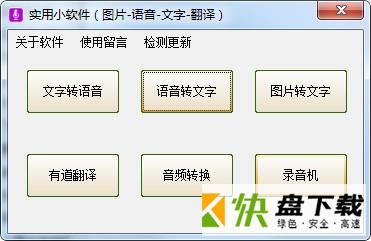
小磊文字转语音功能介绍
1、【图片转文字】拥有强大的OCR识别引擎,支持截图识别,导入图片是被和识别在线图片中的文字内容。
2、【语音转文字】可以识别语音直接将语音转换成文字,支持从本地导入音频文件进行识别和直接识别声音。
3、【文字转语音】提供文字转换语音功能,用户可以编辑文字并将其转换成语音,可以用来制作广告。
4、【录音机】可以使用软件内置的录音工具录制系统声音,可以按个人喜好设置音频的输出参数。
5、【有道翻译】接入有道翻译引擎,支持多国语言进行的互相翻译,使用简单便捷,翻译准确。
6、【音频转换】支持音频文件格式转换,可以将常用件的音频格式进行相互转换,支持的格式有:mp3,wma和WAV三种。
小磊文字转语音音源介绍
1、思佳,标准女声
2、艾佳,标准女声
3、伊娜,浙普女声
4、艾美,甜美女声
5、艾雨,自然女声
6、小雪,温柔女声
7、瑞琳,标准女声
8、姗姗,粤语女声
9、思琪,温柔女声
10、阿美,甜美女声
11、艾悦,温柔女声
12、小梦,标准女声
13、小北,萝莉女声
14、艾诚,标准男声
15、艾达,标准男声
16、若兮,温柔女声
17、思彤,儿童音
18、艾宝,萝莉女声
19、小威,标准男声
20、思诚,标准男声
21、艾夏,自然女声
22、小美,甜美女声
23、艾婧,严厉女声
24、小云,标准女声
25、思悦,温柔女声
26、小悦,四川话女
27、小刚,标准男声
28、艾琪,温柔女声
29、宁儿,温柔女声
小磊文字转语音安装教程
1、双击"setup.exe"进入到软件安装向导
2、下一步出现协议,选择我接受
3、选择软件安装目录,默认为"C:Program Files (x86)Conceptive ArtsTtsKing"
4、继续下一步安装就可以了
小磊文字转语音使用方法
第一步:新建播音稿
首先,我们把需要播放的文字内容写到软件里,我们需要首先创建一个播音稿,在左边的"文稿列表"区域中点击鼠标右键,即可弹出快捷菜单,使用其中的"新建文稿"菜单项即可,也可使用最下方的快捷按钮:
在打开的文稿编辑窗口中,我们可以在文本框中输入所要播放的文字内容。同时,建议为播音稿拟定一个文稿标题,虽然该标题不会播放,但可方便文稿管理。
第二步:选择合适的播音员
"文字转语音全能王"集成了第五代最新的真人级文字播音员,最新款的播音员具备播音情感和播音风格调整,使得发音更为流畅、自然,媲美专业主持人,与此同时,新款播音员专为卖场播音而设计,发音更为洪亮,是传统朗读型播音员的两倍以上,可轻松应对嘈杂环境,再也不会出现促销内容听不清的尴尬局面。
我们可以在"播音员"下拉框中选择所需的播音员,并可选择播音情感和播音风格。"播音情感"支持"舒缓、柔和、激励、亢奋",依次为情感不断加强,同时播音语速更为急促。"播音风格"支持"清晰、自然、氛围",依次为不断加强播音气氛的营造:
第三步:指定或更换播音稿
本软件使用绿色粗体字来表示当前正在播放的文稿或音乐,您只需在所需播放的文稿标题上双击鼠标,即可切换到该文稿进行播放。您可以在希望播放的文稿上点击鼠标右键,选择"切换至"来切换当前文稿。
第四步:添加背景音乐
可在右侧的"音乐列表"中点击鼠标右键,使用弹出菜单中的"添加音乐"菜单项,即可选择电脑中的MP3音乐作为背景音乐,也可使用最下方的快捷按钮。
第五步:立刻开始播音
文字内容和背景音乐都添加进软件了,那么我们开始播音吧,点击左上方播放控制区的"开始"按钮,即可开始语音和背景音乐的播放,语音会不断的循环播放,音乐会顺序或乱序播放。在播放时,您还可以点击"暂停"或"停止"按钮来暂停或终止播放。
您可以通过"音量调节"来调整音乐的音量,以便背景音乐与语音播报的音量更为匹配。








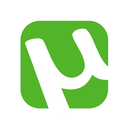





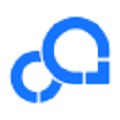

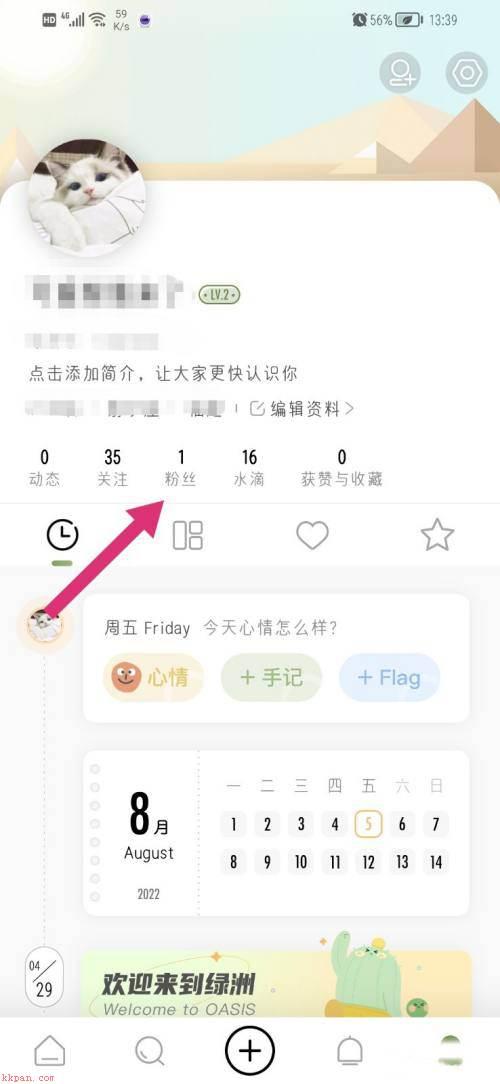










 AmpliTube4 最新版
AmpliTube4 最新版 喊麦软件下载
喊麦软件下载 VoxCommando下载
VoxCommando下载 云知音语音识别工具
云知音语音识别工具 语音识别软件Dictation Pro下载
语音识别软件Dictation Pro下载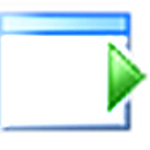 ZS语音识别软件
ZS语音识别软件 Audacity音频编辑工具
Audacity音频编辑工具